大家在PCB布局设计时,肯定会遇到各种各样的问题,同时也会“研发”出一些比较便捷的解决,今天给大家整理了三种小技巧,都是来自于EDA365论坛中网友的分享(pulbieup、mytomorrow、thinkfunny),希望能对大家的“日常撸板”有所帮助。
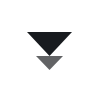
使用AD对PCB布局的模具设计
(网友:pulbieup)
电路中很多相同的模块,例如输出电路,一个光耦,一个MOS管,几个电阻,都是一样的功能,需要布局成相同的形状,貌似AD有这个功能,但是我不会,我找了一个自己的方法,就是模具设计法。
先设计一个好的模块:
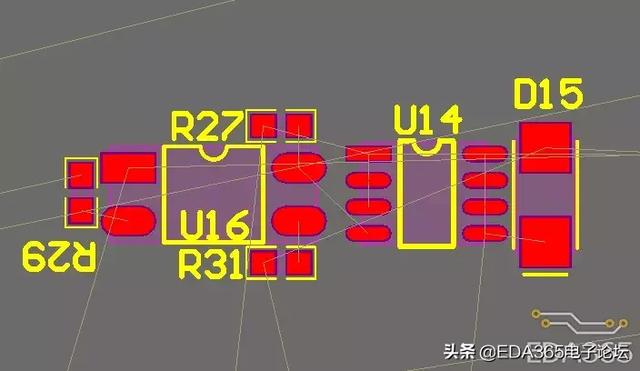
然后根据这个设计好的模块在TopOverlay上从各个元件的Hot Spot上画线,生成一个模具:
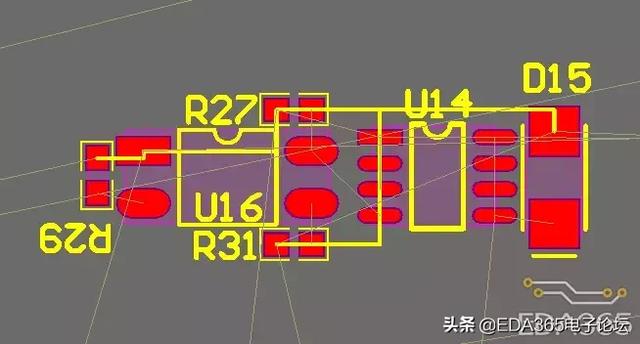
把模具取出来:

然后用这个模具来布局其他相同的模块即可:
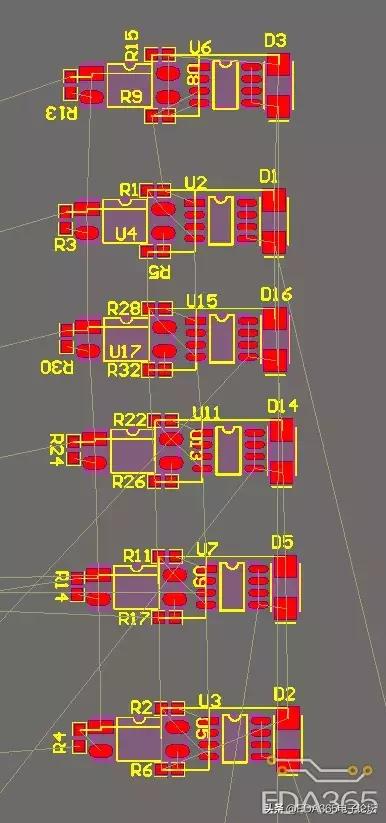
这就挺方便了,所有模块都是完全相同的布局,对于强迫症的我来说是一个不错的方式。
怎样操作AD设置Clearance规则
(网友:mytomorrow)
很久之前遇到一个问题,就是一块电路板没有全部敷铜,只敷铜了一小部分,但是其它未敷铜的地方还是有GND连接。
然后我直接用Track将未敷铜的Object连接到GND敷铜上去,但是重新敷铜之后发现敷铜与连线断开了,因为规则规定了Track与Poly的间距:
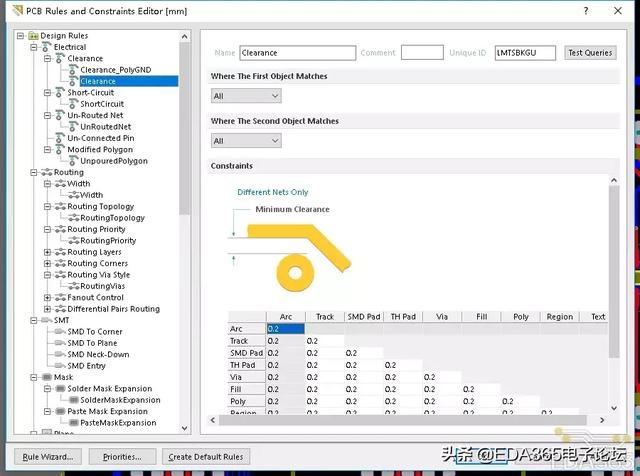
可以看到规则规定了Track与Poly的间距为0.2mm,所以Repour Polygon之后就会有下面的现象:
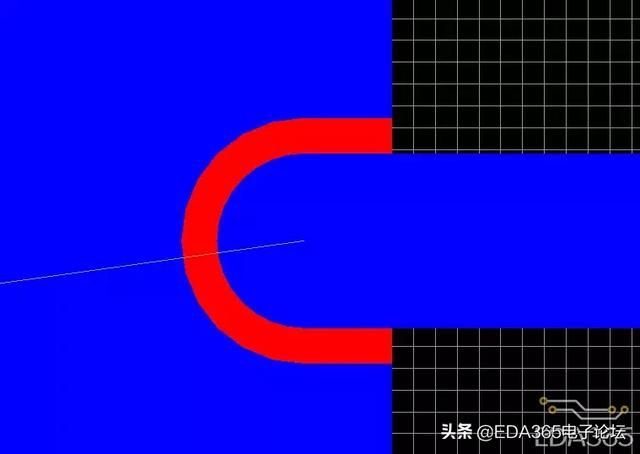
我们可以在Clearence下新建一个规则,取名叫Clearance_PolyGND,然后设置Where The First Object Mathces为Net-GND,Where The second object Matches也为Net-GND,意思就是这个规则所应用在的目标物体都选择为GND网络,然后设置Minimum Clearance为-0.1mm,如果设置为0mm的话,重新敷铜之后还有有点间隙,设置成负数之后重新敷铜就会完全连接,但是这个负数的绝对值不能太大,你可以试试。设置如下:
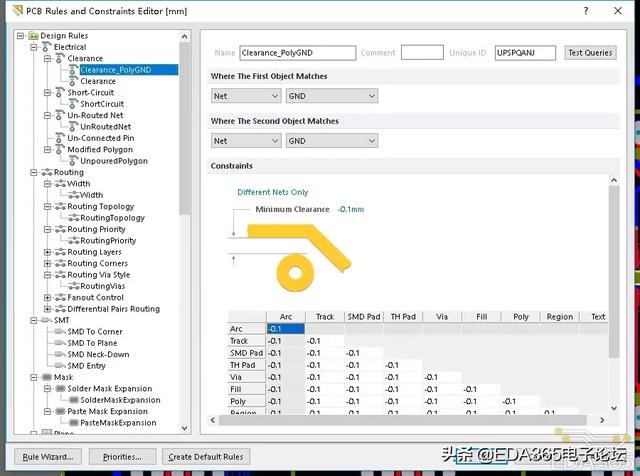
设置完之后重新敷铜:
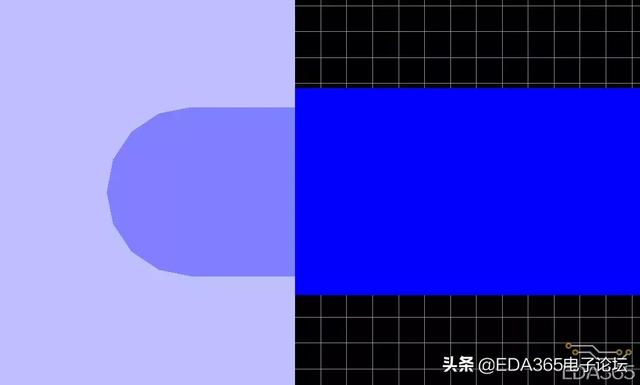
可以看出来敷铜和右侧的Track完全连接在一起并且已经“伸进去”了一点,这“伸进去”的长度就是|-0.1|mm,是不是很神奇,原来AD的规则还能这样用!其实这是最简单的用法,AD的规则还能使用Query来查找匹配,和脚本一样,功能十分强大!!
巧用Altium Transparent 2D视图布置电源过孔
(网友:thinkfunny)
我个人的PCB设计习惯是先布局布线,然后放置电源过孔,最后通过敷铜或者plane层进行电源分割将电源过孔连接到一起,但是有时候放完电源过孔之后,在敷铜(分割)之后发现有孤立的过孔存在,也就是这个过孔无法连接到敷铜上去。
那就再打几个过孔,但是有的时候在Top Layer打过孔的时候,并不知道其他层会不会有走线,所以打过孔容易冲突然后重新找位置,比较烦人,尤其是多层电路板的时候,好多层的线,那简直要了命(一般电路板工艺不支持盲孔和埋孔,成本很高)。
但是我发现可以使用Altium的Transparent 2D视图查看电路板,这样所有层都可以展示出来,虽然对比度不高了,但是在布置电源过孔的时候比较方便了。
原本的Altium Standard 2D视图查看效果是这样的:

然后切换到Transparent 2D视图:

效果如下,所有层的线路都能看见。

最后布置过孔就比较方便了。